MKV (Matroska Video) merupakan format video sumber terbuka (open-source) yang sering digunakan untuk streaming video online. Namun demikian, Anda terkadang memiliki beberapa klip video MKV yang ingin Anda edit dan gabungkan menjadi satu. Jika benar demikian, Anda harus mencari aplikasi terbaik untuk menggabungkan MKV tanpa penurunan kualitas. Jadi, di mana Anda harus mulai mencarinya? Tidak perlu bingung, karena pencarian Anda berakhir di sini, dengan solusi untuk menggabungkan file MKV secara online maupun luring, yang akan dibahas di artikel ini.
Bagian 1. Penggabung MKV gratis online terbaik - Wondershare Media.io
Pertama-tama, mari kita pelajari aplikasi terlengkap terbaik untuk menggabungkan file MKV tanpa penurunan kualitas - Media.io Online. Dengan situs web ini, Anda akan menikmati antarmuka pengguna, yang cepat, mudah digunakan, dan kaya akan fitur, untuk menggabungkan video MKV dengan mudah. Selain menggabungkan MKV, Media.io juga memungkinkan Anda untuk menyetel aspek rasio, format video, dan menerapkan efek transisi crossfade. Lebih dari itu, para penggunanya pun bisa menyesuaikan klip video yang telah digabung dengan menambahkan audio latar pilihan mereka. Ditambah lagi, Anda juga bisa menggabungkan format video standar lainnya, seperti MP4, VOB, FLV, MTS, 3GP, WebM, and masih banyak lagi.
Fitur Penting:
- Menggabungkan berapa pun jumlah file MKV menjadi sebuah file.
- Mendukung penggabungan format-format lain, seperti MP4, FLV, VOB, MTS, dan sebagainya.
- Menggabungkan video dengan efek transisi dan audio latar.
- Menyediakan berbagai alat pengeditan untuk pemangkasan (cropping), trimming, pembelahan (splitting), mengompresi, dan lain-lain.
- Bisa mengonversi lebih dari 1000 format file.
Langkah-langkah terperinci untuk menggabungkan file MKV dengan menggunakan Media.io Online pada komputer:
Langkah 1. Buka alat Merge Video.
Kunjungi Media.io pada peramban web favorit Anda, dan kemudian pilih menu Online Tools untuk membukanya. Selanjutnya, klik alat Merge Video untuk membukanya dan unggahlah klip Anda dengan metode seret dan lepas (drag-and-drop). Sebagai alternatif, Anda juga bisa mengklik tombol Choose File untuk memuat video lokal Anda ke alat Merge Video.
Langkah 2. Sesuaikan pengaturan hasil akhir videonya (opsional).
Apakah Anda ingin mengedit video untuk membuatnya lebih menarik? Jika iya, navigasikan saja ke panel sebelah kanan dan pilih opsi crop dan aspect ratio. Selain itu, periksa kotak Crossfade untuk menambahkan efek transisi fade ke video Anda.
Jangan berhenti dulu, klik Add audio untuk membuka penyimpanan lokal Anda dan unggah file audio yang ingin Anda gunakan sebagai latar suara di video Anda. Setelah berhasil menambahkan audionya, trim audio tersebut agar sesuai dengan durasi pemutaran video. Anda pun bahkan bisa menyesuaikan volume audionya.
Langkah 3. Pilih format target dan gabungkan videonya.
Sekarang, Anda sudah siap untuk menggabungkan video Anda. Untuk melakukan itu, klik saja Output format, pilih MKV, lalu klik Merge. Selamat! Anda telah berhasil menggabungkan file MKV Anda.
Bagian 2. 6 penggabung MKV pilihan lainnya
Pada era digital pengeditan video ini, kreator jelas tidak kekurangan pilihan untuk menggabungkan file MKV. Dengan mengingat hal tersebut, berikut ini merupakan aplikasi-aplikasi yang layak dipertimbangkan untuk membantu Anda menggabungkan file MKV, baik di Mac ataupun Windows:
Handbrake - Windows/Linux/macOS
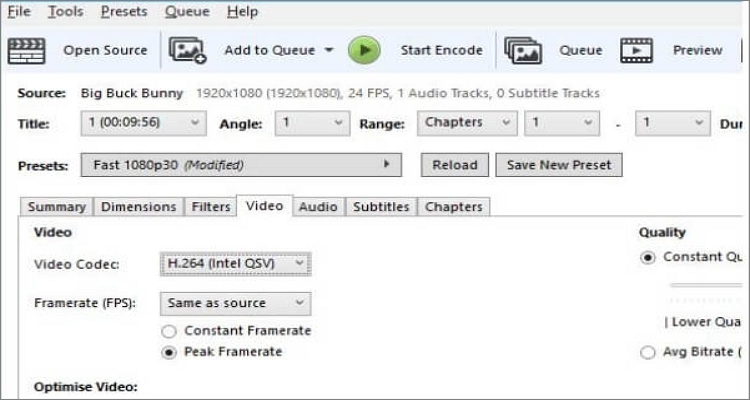
Handbrake merupakan aplikasi pengonversian dan pengeditan video lintas platform, di mana para penggunanya tidak perlu membayar sepeser pun untuk menggunakannya. Walaupun UI-nya mungkin memerlukan kurva belajar, Handbrake mengatasinya dengan dukungan format yang sangat luas. Para pengguna bisa mengonversi dan menggabungkan file MKV di Handbrake tanpa menurunkan kualitasnya. Selain MKV, Anda juga bisa menggabungkan format video digital apa pun, termasuk menyalin DVD. Sebelum memfinalisasi hasil akhir video Anda, Handbrake juga memungkin Anda untuk menyesuaikan kecepatan frame, menambahkan efek, memangkas, mengubah codec, dan lebih banyak lagi. Singkatnya, Anda akan lupa jika Handbrake adalah sebuah program sumber terbuka gratis saat Anda menggunakannya.
Kelebihan:
- Mendukung berbagai format file.
- Bisa menyalin DVD tanpa penurunan kualitas.
- Aplikasi sumber terbuka gratis.
Kelemahan:
- Antarmuka pengguna yang mengintimidasi.
- Fungsi trimming agak sulit digunakan oleh pemula.
Wondershare UniConverter (versi Desktop) - Windows/Mac
Ya, dugaan Anda memang benar. Wondershare UniConverter adalah versi luring dari Media.io. Seperti alat onlinenya, konverter video desktop ini mendukung lebih dari 1000 format file, termasuk video mentah yang direkam dari iPhone ataupun kamera perekam (camcorder) Anda. Karena itu, Anda bisa menggabungkan MKV, MTS, AVCHD, DS, VOB, dan format-format video lainnya. Selain itu, para penggunanya pun bisa menyalin DVD dan CD mereka (termasuk DVD dan CD dengan perlindungan penyalinan/copy-protected) dan menggabungkan video-video tersebut menjadi sebuah file yang mengesankan. Sesuai dugaan, alat ini pun dilengkapi dengan alat pengeditan canggih untuk trimming, memutar, menambahkan efek gerakan, dan masih banyak lagi.
Karena itu, tanpa membuang-buang waktu lagi, berikut ini merupakan cara untuk menggabungkan MKV dengan menggunakan Wondershare UniConverter:
Langkah 1. Buka alat video merger dan unggah video Anda.
Instal dan jalankan UniConverter 13 di komputer Anda, lalu klik tombol Merger pada menu taskbar di sebelah kiri. Setelah alat tersebut terbuka seret video Anda dan lepaskan di workspace. Adapun cara lain untuk membuka folder lokal Anda adalah dengan mengklik Add Files kemudian pilih saja file video Anda.
Langkah 2. Trim video Anda (opsional).
Sekarang, saatnya untuk menyesuaikan video Anda setelah proses pengunggahannya berhasil. Untuk melakukan itu, klik Trim dan pindahkan trimming-nya untuk menghapus bagian yang tidak Anda inginkan pada titik awal dan akhirnya. Namun, jika Anda ingin memotongnya dengan presisi, pilihlah sebuah area pada timeline video tersebut untuk memulai pemotongan, lalu klik Cut. Sekarang, ulangi tindakan Anda tadi pada titik akhirnya, sebelum memilih dan menghapus bagian yang tidak diinginkan tersebut.
Langkah 3. Tetapkan format targetnya dan gabungkan.
Terakhir, klik Output Format, klik Video, lalu pilih MKV. Sekarang, lanjutkan dengan menetapkan resolusi hasil akhir videonya. Anda harus mengingat bahwa UniConverter bisa melakukan rendering 4K, yang merupakan standar minimum belakangan ini. Akhirnya, klik Start All untuk mulai menyimpan klip video yang telah digabungkan tersebut. Selamat menikmati video Anda!
Boilsoft Video Joiner - Windows/macOS
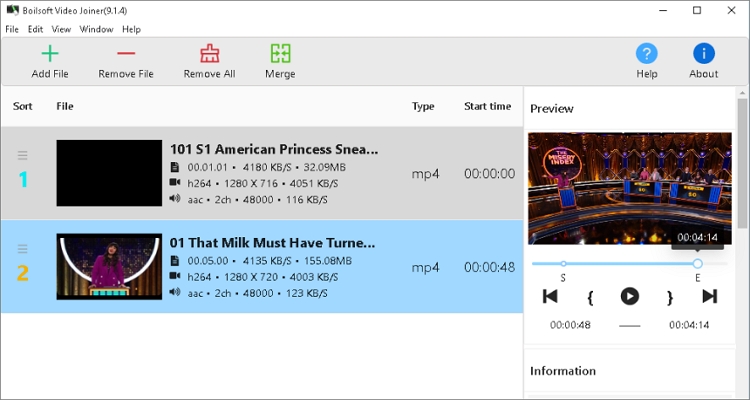
Boilsoft Video Joiner merupakan aplikasi pengeditan video andal lainnya untuk membantu Anda menggabungkan MKV, AVI, MTS, 3GP, serta format video lainnya. Berbeda dengan Handbrake, antarmuka penggunanya cukup jelas dan memungkinkan Anda untuk mengunggah banyak file. Jika Anda adalah seorang audiofil, Boilsoft Video Joiner memungkinkan Anda untuk mengekstrak musik dari beberapa file video sebelum menggabungkan mereka. Selain itu, aplikasi ini pun menyatakan bahwa prosesnya 10x lebih cepat dibandingkan aplikasi pengeditan video lainnya. Tentu saja, Anda bisa mencobanya sendiri dan memverifikasinya!
Kelebihan:
- Mudah digunakan.
- Kompatibel dengan sebagian besar format video.
- Bisa mengekstrak audio dari video tanpa penurunan kualitas.
Kelemahan:
- Tidak ada alat pengeditan lainnya.
- Tidak gratis sepenuhnya.
FormatFactory - Windows
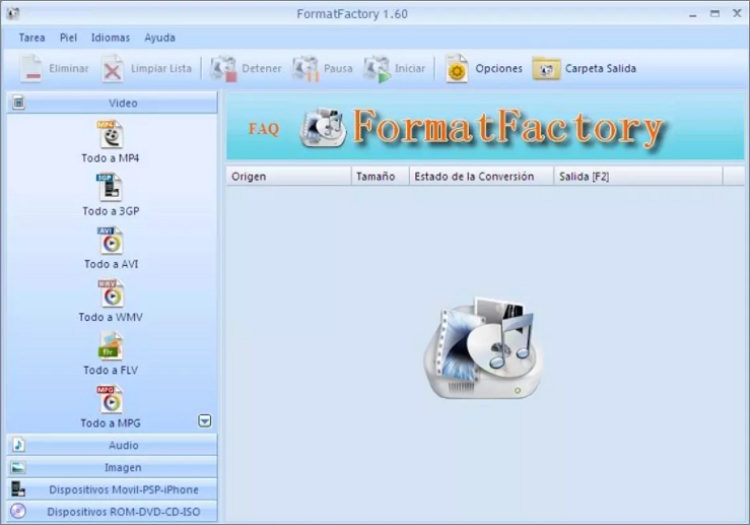
FormatFactory merupakan sebuah perangkat lunak yang cepat dan mudah digunakan, yang tersedia dalam lebih dari 20 bahasa. Dengan alat ini, Anda bisa mengonversi dan menggabungkan video mana pun menjadi MP4, MOV, 3GP, MTS, dan format-format video lainnya. Selain itu, FormatFactory pun mendukung konversi dan menautkan format audio dan foto standar, seperti JPG, PNG, MP3, M4A, dan lain-lain. Lebih dari itu, FormatFactory pun dilengkapi dengan alat-alat untuk membuat disk images, menyalin CD/DVD, dan memperbaiki audio dan video. Dan akhirnya, perangkat lunak ini sumber terbuka dan gratis, sama seperti Handbrake.
Kelebihan:
- Aplikasi sumber terbuka gratis.
- Mendukung sebagian besar format video.
- Antarmukanya tersedia dalam berbagai bahasa.
Kelemahan:
- Antarmuka pengguna yang ketinggalan zaman.
- Alat pengeditan video yang terbatas.
MKVToolNix
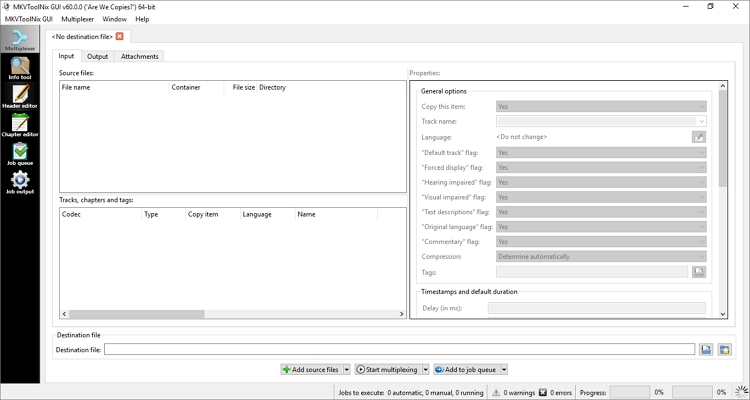
MKVToolnix merupakan tambahan yang cukup rumit ke daftar ini. Hal ini karena antarmuka penggunanya bisa membuat para pemula terintimidasi. Namun, begitu Anda sudah mempelajari cara menggunakannya, perangkat lunak sumber terbuka gratis ini merupakan salah satu alat terbaik untuk menyatukan file MKV tanpa penurunan kualitas. Dengan perangkat lunak ini, Anda bisa menggabungkan streaming multimedia menjadi MKV dan mengekstrak beberapa bagian dari MKV tersebut ke format lain. Selain itu, Anda juga bisa mengedit informasi video yang penting, seperti tajuk, bab, judul, dan seterusnya. Secara keseluruhan, MKVToolNix merupakan alat yang luar biasa bagi mereka yang tahu cara menggunakannya.
Kelebihan:
- Aplikasi sumber terbuka gratis.
- Menggabungkan streaming media menjadi MKV.
- Bisa mengedit informasi tajuk dan bab video.
Kelemahan:
- Antarmuka pengguna yang mengintimidasi.
- Hanya mendukung format video MKV dan WebM.
FVC Video Converter Ultimate
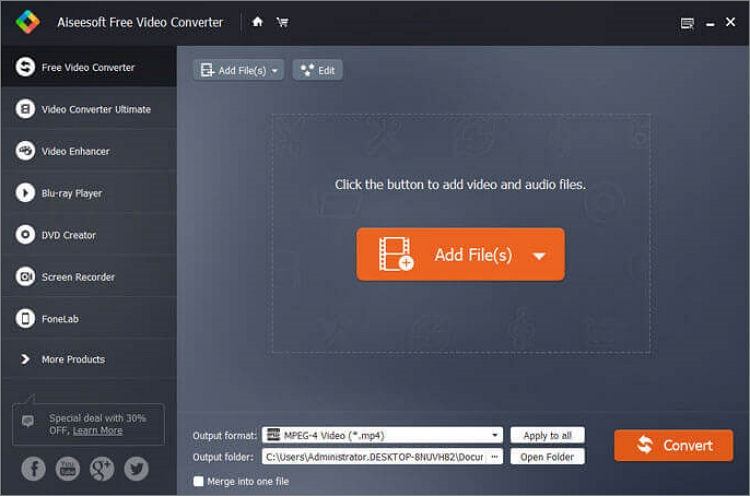
FVC Video Converter Ultimate merupakan perangkat lunak konversi video gratis, yang bersih dan aman untuk diinstal pada komputer Windows dan Mac Anda. Perangkat lunak ini bisa mengonversi di antara format audio dan video yang umum, termasuk MP4, MOV, MP3, M4A, dan masih banyak lagi. Namun sebelum melakukan proses konversi, Anda bisa memperbaiki pengaturan videonya, seperti kecepatan bit, kecepatan sampling, kecepatan frame, dan resolusi. Selain itu, alat ini pun dilengkapi dengan alat-alat tambahan untuk memangkas, trimming, memutar, menambah efek, menghapus/menambahkan tanda air (watermark), dan masih banyak lagi. Dan yang terpenting, hasil akhir dari video para pengguna gratisan tidak mengandung tanda air sama sekali.
Kelebihan:
- Mendukung lebih dari 1000 format file.
- Para pengguna berbayar menyukai hasil akhir 4K.
- Menyediakan banyak alat pengeditan.
Kelemahan:
- Pengguna gratisan memerlukan koneksi internet untuk menggabungkan video MKV.
- Alat pengeditan video yang terbatas pada versi gratisnya.
Kesimpulan
Saya senang karena Anda sudah bisa menggabungkan file MKV dengan cepat dan mudah sekarang. Dengan program-program dekstop ini, Anda bisa melakukan lebih banyak hal daripada sekadar menggabungkan klip MKV, dna membuat video Anda menjadi lebih menarik untuk disaksikan. Namun, jika Anda ingin menggabungkan video MKV di perangkat mana pun dengan koneksi internet yang bisa bagus, Media.io adalah pilihan terbaik Anda. Selamat mengedit MKV!
